编辑:秩名2020-08-05 10:43:51
使用ie浏览器上网的时候会遇到出现页面显示错误之类的问题,需要清理浏览器缓存和cookies才能恢复正常,一些用户还不知ie浏览器缓存怎么清理,为此,今天小编教你清除ie浏览器缓存方法说明。
1,首先打开IE浏览器,然后点击右上角工具图标或者按Alt+X快捷键打开工具图标,如下图所示:
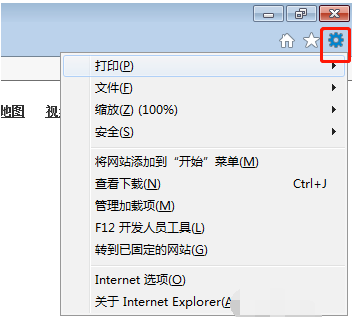
2,然后点击【Internet选项】,如下图所示:

3,然后点击常规下的删除按钮
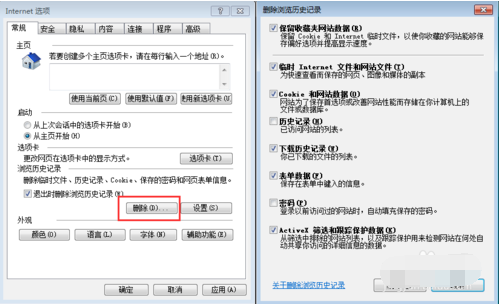
4,然后选择要删除的选项,点击删除按钮完成对缓存的删除,如下图所示:
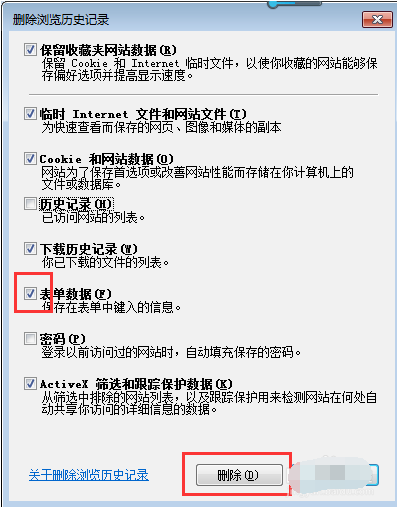
5,点击常规下设置按钮,弹出如下图窗口,然后点击历史记录可以设置历史记录保存网页的天数、Internet 临时文件、缓存和数据库。
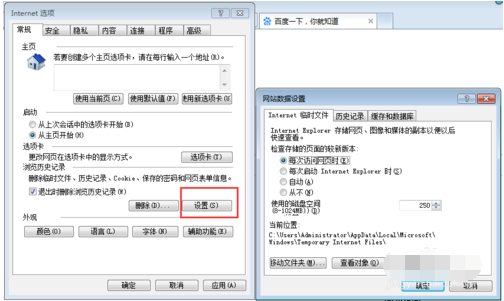
6,选中退出时删除浏览历史记录,然后点击应用按钮,在以后每次退出浏览器时,历史记录自动删除,如下图所示:
IE修复相关攻略推荐:
如何改变IE浏览器收藏夹的位置?改变IE浏览器收藏夹的位置方法分享
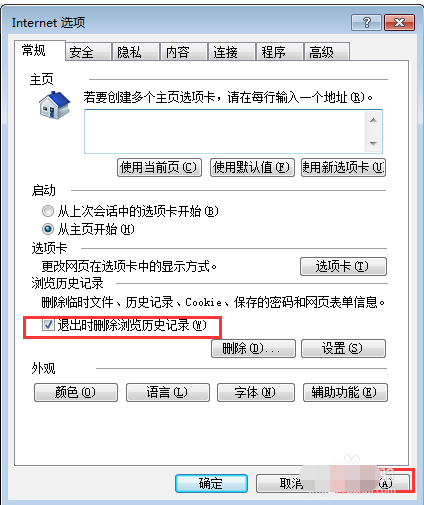
以上就是iefans网小编为大家带来的清除ie浏览器缓存方法说明,喜欢的小伙伴们请大家继续关注IE浏览器中文网。